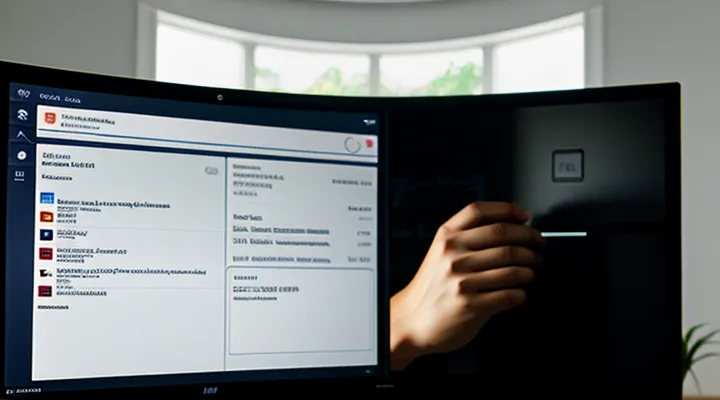Что такое личный кабинет Госуслуг
Возможности личного кабинета
Личный кабинет Госуслуг, размещённый на рабочем столе, предоставляет мгновенный доступ к широкому набору сервисов без перехода в браузер. Пользователь открывает единственное приложение и сразу видит актуальные сведения о своих обращениях и возможностях.
Возможности личного кабинета включают:
- Подписание документов электронной подписью прямо в приложении.
- Подачу заявлений и квитанций через готовые формы.
- Отслеживание статуса заявок в реальном времени.
- Получение push‑уведомлений о новых сообщениях и изменениях в процессах.
- Оплату государственных услуг с интегрированными платёжными системами.
- Управление персональными данными и настройка параметров безопасности.
Все функции работают в автономном режиме, сохраняют данные при временном отсутствии сети и синхронизируются при восстановлении соединения. Это упрощает выполнение государственных процедур, сокращает время ожидания и минимизирует необходимость ввода повторяющейся информации.
Преимущества доступа с рабочего стола
Размещение личного кабинета Госуслуг в виде ярлыка на рабочем столе упрощает взаимодействие с сервисом. Открытие происходит в один клик, без необходимости вводить адрес в браузере. Это ускоряет выполнение типовых операций: подача заявлений, проверка статуса запросов, оплата услуг.
Преимущества доступа с рабочего стола:
- мгновенный запуск приложения;
- отсутствие переключения между окнами браузера и другими программами;
- возможность закрепить часто используемые функции в виде отдельных ярлыков;
- снижение риска ошибочного ввода URL‑адреса;
- упрощённый контроль за уведомлениями через системный трей.
Сокращённое время отклика повышает продуктивность, особенно при выполнении повторяющихся задач. Интеграция личного кабинета в рабочую среду делает процесс госуслуг более предсказуемым и надёжным.
Способы установки личного кабинета Госуслуг
Установка через браузер
Создание ярлыка в Google Chrome
Создание ярлыка в Google Chrome позволяет открыть личный кабинет Госуслуг одним кликом с рабочего стола.
Для создания ярлыка выполните следующие действия:
- Откройте Google Chrome и перейдите на страницу личного кабинета Госуслуг.
- Нажмите кнопку меню (три точки) в правом верхнем углу браузера.
- Выберите пункт «Дополнительные инструменты» → «Создать ярлык…».
- В появившемся окне укажите название ярлыка (например, «Госуслуги») и отметьте галочку «Открывать как окно», если требуется отдельное окно.
- Нажмите «Создать» - ярлык появится на рабочем столе.
После создания ярлыка можно переместить его в удобное место, добавить к панели задач или закрепить в меню Пуск для мгновенного доступа к кабинету. При необходимости ярлык можно переименовать или изменить значок через свойства файла.
Создание ярлыка в Яндекс.Браузере
Для доступа к личному кабинету Госуслуг через рабочий стол необходимо создать ярлык в Яндекс‑Браузере.
Откройте портал Госуслуг, выполните вход в учетную запись. В правом верхнем углу окна браузера нажмите кнопку меню (три горизонтальные линии). В появившемся списке выберите пункт «Дополнительно» → «Создать ярлык…».
В открывшемся диалоговом окне укажите имя ярлыка, например «Госуслуги», и отметьте галочку «Разместить на рабочем столе». Нажмите «Создать». Ярлык появится на рабочем столе, его двойным щелчком откроется нужный сервис в Яндекс‑Браузере.
При необходимости изменить свойства ярлыка (иконка, параметры запуска) щёлкните правой кнопкой мыши по нему и выберите «Свойства». Вкладка «Ярлык» позволяет задать параметры командной строки, установить режим окна и изменить путь к иконке.
Эти действия позволяют быстро запускать личный кабинет Госуслуг без ввода адреса в браузер каждый раз.
Создание ярлыка в Microsoft Edge
Для быстрого доступа к личному кабинету Госуслуг создайте ярлык в браузере Microsoft Edge и разместите его на рабочем столе.
- Откройте Microsoft Edge, перейдите по адресу https://lk.gosuslugi.ru и выполните вход в личный кабинет.
- В правом верхнем углу окна нажмите кнопку «⋯» (три точки) → «Приложения» → «Установить этот сайт как приложение».
- В появившемся диалоговом окне подтвердите действие, указав название ярлыка (например, «Госуслуги»).
- После установки приложение откроется в отдельном окне; на рабочем столе автоматически появится соответствующий ярлык.
- При необходимости переместите ярлык в нужную папку, измените его размер или закрепите в панели задач.
Созданный ярлык открывает личный кабинет напрямую, без необходимости каждый раз вводить адрес и выполнять вход. Это ускоряет работу с государственными сервисами и упрощает ежедневные операции.
Установка как web приложения (PWA)
Установка PWA в Windows
Установка PWA‑приложения Госуслуг в Windows позволяет работать с личным кабинетом без запуска браузера.
Для начала требуется Windows 10/11 и современный браузер, поддерживающий PWA (Microsoft Edge или Google Chrome). Убедитесь, что система обновлена, а в браузере включена синхронизация учётной записи.
- Откройте сайт gosuslugi.ru в Edge.
- На странице личного кабинета нажмите кнопку меню (три точки) → Приложения → Установить это приложение.
- Подтвердите действие в диалоговом окне - приложение добавится в меню «Пуск» и появится ярлык на рабочем столе.
- При желании закрепите ярлык на панели задач: щёлкните правой кнопкой по новому ярлыку → Закрепить на панели задач.
После установки приложение запускается в отдельном окне, сохраняет данные для офлайн‑доступа и автоматически обновляется при наличии интернет‑соединения. В настройках можно задать запуск при входе в систему, отключить автоматическое закрытие и изменить размеры окна.
Обновление PWA происходит через браузер: при появлении новой версии в меню Edge выберите Обновить. При необходимости удалите приложение через «Параметры → Приложения → Приложения и возможности», выбрав установленный PWA‑клиент и нажмите Удалить.
Установка PWA в macOS
Для размещения личного кабинета Госуслуг в виде прогрессивного веб‑приложения (PWA) на рабочем столе macOS выполните последовательность действий.
- Откройте сайт Госуслуг в Safari (macOS 11 и новее).
- В строке адреса нажмите кнопку «Поделиться» → «Добавить в Dock».
- В появившемся диалоговом окне подтвердите установку, указав имя приложения.
- После завершения в Dock появится значок «Госуслуги». Щёлкните его - откроется отдельное окно без адресной строки, как у нативного клиента.
Дополнительные настройки:
- В Safari → Настройки → Общие включите «Разрешить установку веб‑приложений».
- При необходимости задайте автозапуск при входе в систему через Системные настройки → Пользователи и группы → Объекты входа.
После этих шагов личный кабинет будет доступен непосредственно с рабочего стола, без необходимости открывать браузер и вводить URL.
Специализированные программы
Обзор доступных решений (если применимо)
Для размещения личного кабинета государственных услуг непосредственно на рабочем столе доступны несколько проверенных вариантов.
- Ярлык браузера: в Chrome, Edge или Firefox откройте страницу кабинета, используйте функцию «Создать ярлык» (или «Добавить в закладки» с опцией «Отображать на рабочем столе»). Ярлык открывается в отдельном окне без панелей навигации, имитируя приложение.
- Приложение‑контейнер: утилиты типа Nativefier или Electron позволяют упаковать веб‑интерфейс кабинета в самостоятельный исполняемый файл. После сборки получаем ярлык, который запускает изолированное окно с фиксированным размером.
- Портативный клиент: в репозитории GitHub имеются готовые сборки, которые не требуют установки. Достаточно распаковать архив в выбранную папку и создать ярлык на рабочем столе.
- Windows Store: в магазине доступно официальное приложение «Госуслуги», которое после установки автоматически добавляет иконку на рабочий стол. Приложение поддерживает автозапуск и уведомления.
- Виджет‑панель: некоторые программы‑десктопные лаунчеры (например, Rainmeter) позволяют разместить небольшую панель с прямой ссылкой на кабинет, открывающую браузер в режиме «полноэкранный» без меню.
Выбор решения зависит от предпочтений пользователя: простота установки, уровень изоляции от браузера, возможность работы без подключения к интернету для предварительной загрузки данных. Все перечисленные варианты совместимы с текущими версиями Windows и обеспечивают быстрый доступ к личному кабинету без лишних переходов.
Настройка и использование ярлыка или приложения
Первоначальный вход в личный кабинет
После размещения ярлыка кабинета Госуслуг на рабочем столе откройте его двойным щелчком. Откроется окно входа, где необходимо ввести зарегистрированный номер телефона или логин и пароль.
- В поле «Логин» укажите номер мобильного телефона, указанный при регистрации, либо электронную почту.
- В поле «Пароль» введите текущий пароль. При первом входе пароль задаётся в процессе регистрации.
- Нажмите кнопку «Войти». Система проверит введённые данные.
Если система обнаружит, что вход производится впервые, будет запрошена одноразовая проверка:
- На указанный телефон придёт СМС‑код. Введите его в появившееся поле.
- При необходимости выполните простую графическую проверку (captcha).
После подтверждения кода и прохождения проверки откроется личный кабинет. На главной странице отображаются последние обращения, статус текущих заявок и ссылки на часто используемые услуги. Для ускорения работы можно закрепить нужные разделы в избранном, используя кнопку «Добавить в избранное».
Настройка уведомлений
При работе с персональной панелью Госуслуг, расположенной на рабочем столе, правильная настройка уведомлений обеспечивает своевременное информирование о новых услугах, изменениях статуса заявок и предстоящих событиях.
Для активации уведомлений выполните следующие действия:
- Откройте приложение личного кабинета двойным щелчком по его ярлыку.
- В правом верхнем углу нажмите кнопку «Настройки».
- Перейдите в раздел «Уведомления».
- Отметьте галочками типы оповещений, которые нужны:
- статус заявок;
- сроки подачи документов;
- новые услуги и акции.
- Выберите способ доставки: системные всплывающие окна, звуковой сигнал или электронная почта.
- Сохраните изменения кнопкой «Применить».
После сохранения система будет автоматически генерировать сообщения в соответствии с выбранными параметрами. При необходимости в любой момент можно вернуться в настройки и скорректировать список оповещений.
Регулярная проверка раздела «Уведомления» гарантирует, что важные события не останутся незамеченными, а пользователь получит полный контроль над информационным потоком.
Устранение возможных проблем
Ярлык не работает
Ярлык личного кабинета Госуслуг, размещённый на рабочем столе, может перестать открывать приложение по нескольким причинам.
Чаще всего причиной является повреждение ссылки или изменение пути к исполняемому файлу. Проверьте, указывает ли ярлык на корректный файл gosuslugi.exe в каталоге установки. Если путь изменён, откройте свойства ярлыка, исправьте поле «Объект» и сохраните изменения.
Если ярлык был скопирован с другого компьютера, в нём могут остаться ссылки на несуществующие каталоги. В таком случае лучше создать новый ярлык:
- Откройте папку с программой Госуслуг.
- Щёлкните правой кнопкой мыши по файлу
gosuslugi.exe. - Выберите пункт «Создать ярлык».
- Переместите полученный ярлык на рабочий стол.
Другие типичные причины:
- Блокировка со стороны антивируса или системы защиты. Отключите временно защиту, проверьте запуск, затем настройте исключения.
- Повреждение кэша ярлыка. Удалите существующий ярлык, очистите временные файлы
%TEMP%, создайте новый. - Ошибки реестра, связанные с ассоциациями файлов. Запустите утилиту
sfc /scannowиз командной строки с правами администратора, чтобы восстановить системные компоненты.
После выполнения указанных действий ярлык должен корректно открывать личный кабинет Госуслуг прямо с рабочего стола. Если проблема сохраняется, переустановите приложение, убедившись, что установка завершена без ошибок.
Проблемы с авторизацией
При размещении ярлыка личного кабинета Госуслуг на рабочем столе пользователи часто сталкиваются с ошибками входа.
- Неправильный ввод логина или пароля, вызванный автозаполнением в браузере.
- Сбои в работе браузерного кэша, приводящие к устаревшим токенам авторизации.
- Блокировка куки‑файлов сторонними расширениями или антивирусом.
- Системные ограничения доступа к сети (прокси, VPN), мешающие соединению с сервером.
- Неактивный или просроченный сертификат электронной подписи, требуемый для подтверждения личности.
Причины большинства ошибок кроются в настройках браузера и системе безопасности. Очистка кэша и куки, отключение конфликтующих расширений, проверка корректности автозаполнения устраняют большинство проблем. При необходимости обновите сертификат в личном кабинете через официальный портал.
Если ошибка сохраняется, откройте страницу входа в режиме инкогнито, проверьте доступность сервера пингом, затем повторно авторизуйтесь. При подтверждении неисправности следует обратиться в службу поддержки Госуслуг, предоставив скриншот сообщения об ошибке и сведения о используемом браузере.
Обновление данных
Обновление сведений в установленном на рабочий стол личном кабинете Госуслуг требует последовательных действий, позволяющих поддерживать актуальность информации и корректную работу сервисов.
Для изменения персональных данных выполните следующее:
- Откройте ярлык кабинета на рабочем столе, введите пароль и перейдите в раздел «Профиль».
- Выберите нужный пункт: «Контактные данные», «Адрес проживания», «Документы» и тому подобное.
- Введите новые значения, проверьте правильность ввода и нажмите кнопку «Сохранить».
- После сохранения система запросит подтверждение изменения по СМС или электронной почте; введите полученный код.
- При необходимости загрузите сканы обновлённых документов, используя кнопку «Загрузить файл» и подтвердите загрузку.
При каждом изменении система автоматически проверит соответствие данных с государственными реестрами. Если проверка прошла успешно, обновлённые сведения станут доступными во всех сервисах, связанных с личным кабинетом, без необходимости повторной установки программы.
Регулярное обновление информации исключает ошибки в электронных заявках и гарантирует своевременное получение уведомлений от государственных органов.
Безопасность при работе с личным кабинетом
Рекомендации по защите данных
Установка личного кабинета Госуслуг на рабочий стол упрощает доступ к государственным сервисам, но требует строгих мер защиты персональных данных.
Рекомендации по обеспечению безопасности:
- Создайте уникальный пароль, содержащий буквы разных регистров, цифры и специальные символы.
- Активируйте двухфакторную аутентификацию через мобильное приложение или SMS‑коды.
- Обновляйте операционную систему и установленные программы минимум раз в месяц.
- Установите антивирусное решение с регулярным сканированием и актуальными базами угроз.
- Включите шифрование диска (BitLocker, FileVault или аналог) для защиты файлов при физическом доступе.
- Ограничьте права доступа к папке с данными кабинета только для текущего пользователя.
- Настройте встроенный брандмауэр, блокируя входящие соединения из ненадёжных сетей.
- Избегайте работы с кабинетом через публичные Wi‑Fi; при необходимости используйте VPN.
- Делайте резервные копии важных документов на внешнее зашифрованное хранилище.
- Регулярно проверяйте журнал входов в аккаунт и уведомления о подозрительной активности.
Соблюдение перечисленных мер минимизирует риск утечки информации и сохраняет конфиденциальность при работе с личным кабинетом на компьютере.
Двухфакторная аутентификация
Двухфакторная аутентификация (2FA) повышает защиту доступа к личному кабинету Госуслуг, когда пользователь размещает его ярлык на рабочем столе. При включённом 2FA система требует не только пароль, но и второй элемент проверки: одноразовый код из SMS, мобильного приложения или аппаратного токена. Это исключает возможность несанкционированного входа даже при компрометации пароля.
Преимущества применения 2FA при работе с ярлыком на рабочем столе:
- защита от кражи учетных данных через фишинг;
- мгновенное уведомление о попытке входа;
- возможность отключения доступа с неизвестных устройств.
Для настройки двухфакторной защиты выполните следующие действия:
- Откройте личный кабинет в браузере, перейдите в раздел «Безопасность».
- Выберите метод получения кода (смс, приложение‑генератор, токен) и подтвердите выбор.
- Сохраните настройки, после чего система будет требовать второй фактор при каждом запуске ярлыка.
После активации 2FA вход в приложение с рабочего стола будет происходить только после ввода кода, полученного на ваш телефон или в приложении‑генератор. Это гарантирует, что даже при физическом доступе к компьютеру злоумышленник не сможет пройти авторизацию без второго подтверждения.
Что делать при утере устройства
При потере ноутбука, планшета или смартфона, где был установлен личный кабинет Госуслуг, необходимо выполнить несколько действий, чтобы сохранить доступ к сервису и защитить персональные данные.
-
Блокировать учетную запись. Войдите в личный кабинет с другого устройства и активируйте функцию «Блокировать доступ». Это отключит все текущие сессии и предотвратит неавторизованный вход.
-
Сменить пароли. Сразу измените пароль от аккаунта Госуслуг и от привязанных к нему сервисов (электронная почта, мобильный номер). При необходимости включите двухфакторную аутентификацию.
-
Оповестить службу поддержки. Через форму обратной связи или по телефону сообщите о потере устройства, укажите дату и модель. Сотрудники помогут подтвердить блокировку и при необходимости восстановить доступ.
-
Удалить приложение удаленно. Если устройство поддерживает функцию удалённого управления (например, «Найти iPhone», «Find My Device»), выполните удаление установленного клиента Госуслуг. Это избавит от возможности доступа к личному кабинету с утраченного гаджета.
-
Проверить журналы входов. В разделе «История входов» просмотрите все recent активности. При обнаружении подозрительных входов немедленно сообщите в службу поддержки и повторно смените пароли.
-
Создать резервную копию данных. После восстановления доступа загрузите важные документы из личного кабинета в безопасное хранилище (облачный сервис с шифрованием или внешний носитель).
Эти меры позволяют быстро закрыть уязвимости, связанные с утерей устройства, и обеспечить продолжительную работу с личным кабинетом Госуслуг на другом компьютере.